Operate Cache Task
Operate Cache Task
이 문서에서는 이 작업에 연결된 캐시 작업 및 볼륨의 캐시 상태를 제어하는 방법을 소개합니다. 캐시 작업의 전체 기능 또는 쓰기 연기 기능만 일시 중지하거나 재개할 수 있습니다. 캐시 태스크의 모든 볼륨이 동일한 캐시 구성과 달리 볼륨의 캐시 상태는 서로 독립적입니다. 캐시된 볼륨의 상태를 제어하려면 먼저 캐시 작업 목록에서 볼륨 항목을 클릭하여 강조 표시합니다. 캐시 작업 아래에 있는 모든 볼륨의 상태를 한 번에 설정하려면 먼저 캐시 작업 항목을 클릭하여 강조 표시합니다.
다음 그림은 볼륨 E의 상태를 설정하는 예를 보여줍니다.
PrimoCache Operate Cache: 볼륨 강조 표시
다음은 캐시 작업 #1에 연결된 모든 볼륨(C, D, E)의 상태를 설정하는 또 다른 예입니다.
PrimoCache Operate Cache: 작업 강조 표시
일시 중지 캐시
전체 캐시 기능을 일시 중지하려면 명령 도구 모음에서 아이콘 버튼을 클릭합니다. 캐시 작업이 일시 중지되면 현재 캐시 콘텐츠를 유지하지만 캐시 콘텐츠를 사용하지 않고 읽기/쓰기 요청을 기본 디스크로 전달하기만 하면 됩니다. 이것은 캐시가 일시 중지된 상태에서 영향을 미치지 않음을 의미합니다. Defer-Write 기능이 활성화되면 현재 지연된 모든 쓰기 데이터가 디스크로 플러시되고 Defer-Write도 일시 중지됩니다.
캐시 재개
캐시 작업이 일시 중지된 상태인 경우 명령 도구 모음에서 아이콘 버튼을 클릭하여 캐시 기능을 재개합니다.
캐시 콘텐츠 재설정
강조 표시된 항목을 마우스 오른쪽 버튼으로 클릭한 다음 캐시 콘텐츠 재설정 또는 캐시 콘텐츠 재설정(이 볼륨)을 선택합니다. 이 명령이 확인되면 PrimoCache는 해당 캐시 내용을 삭제하고 캐시 저장소를 비웁니다.
PrimoCache 운영 캐시: 캐시 콘텐츠 재설정
Defer-Write 일시 중지
필요한 경우 쓰기 연기 기능을 일시 중지하려면 명령 도구 모음에서 아이콘 버튼을 클릭합니다. 쓰기 연기가 일시 중지되면 PrimoCache는 현재 지연된 모든 쓰기 데이터를 먼저 디스크에 플러시한 다음 쓰기 데이터를 기본 디스크에 동기적으로 저장하여 들어오는 쓰기 요청을 처리합니다.
Defer-Write 재개
Defer-Write가 일시 중지된 상태인 경우 Defer-Write 기능을 재개하려면 명령 도구 모음에서 아이콘 버튼을 클릭합니다.
지연된 쓰기 데이터 플러시
기본적으로 캐시에 저장된 지연된 쓰기 데이터는 지정된 간격으로 또는 최대 절전 모드 또는 종료 시 디스크로 플러시됩니다. 그러나 명령 도구 모음에서 아이콘 버튼을 클릭하여 원할 때마다 지연된 쓰기 데이터를 디스크에 수동으로 플러시할 수 있습니다.
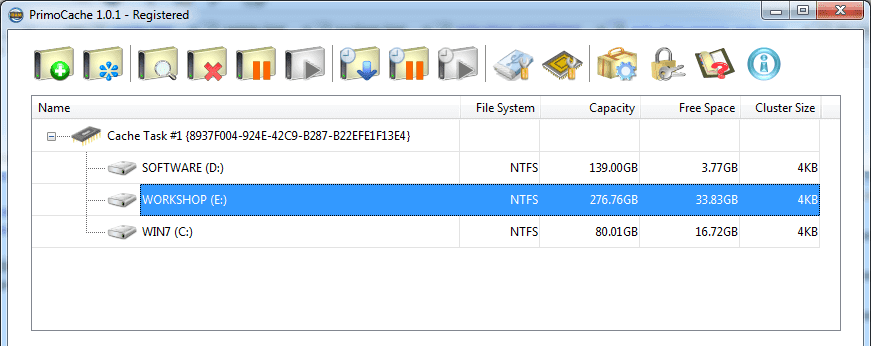




댓글
댓글 쓰기
댓글은 마음의 창입니다.